
КАТЕГОРИИ:
Архитектура-(3434)Астрономия-(809)Биология-(7483)Биотехнологии-(1457)Военное дело-(14632)Высокие технологии-(1363)География-(913)Геология-(1438)Государство-(451)Демография-(1065)Дом-(47672)Журналистика и СМИ-(912)Изобретательство-(14524)Иностранные языки-(4268)Информатика-(17799)Искусство-(1338)История-(13644)Компьютеры-(11121)Косметика-(55)Кулинария-(373)Культура-(8427)Лингвистика-(374)Литература-(1642)Маркетинг-(23702)Математика-(16968)Машиностроение-(1700)Медицина-(12668)Менеджмент-(24684)Механика-(15423)Науковедение-(506)Образование-(11852)Охрана труда-(3308)Педагогика-(5571)Полиграфия-(1312)Политика-(7869)Право-(5454)Приборостроение-(1369)Программирование-(2801)Производство-(97182)Промышленность-(8706)Психология-(18388)Религия-(3217)Связь-(10668)Сельское хозяйство-(299)Социология-(6455)Спорт-(42831)Строительство-(4793)Торговля-(5050)Транспорт-(2929)Туризм-(1568)Физика-(3942)Философия-(17015)Финансы-(26596)Химия-(22929)Экология-(12095)Экономика-(9961)Электроника-(8441)Электротехника-(4623)Энергетика-(12629)Юриспруденция-(1492)Ядерная техника-(1748)
Удаление записи
|
|
|
|
Для удаления ненужной записи таблицы с помощью формы сначала перейдите на эту запись с помощью кнопок на панели навигации формы. После этого воспользуйтесь меню кнопки Удалить, расположенной в группе Записи вкладки Главная, либо щелкните по области выделения записи, находящейся слева от области данных формы (это узкая полоска с черным значком-треугольником около левой границы окна формы), а затем нажмите клавишу Del.
В качестве примера мы удалим последнюю запись таблицы Мои контакты.
Для того, чтобы удалить ненужную запись таблицы с помощью формы, выполните следующие действия:
1. Откройте вашу базу данных (например, учебную базу данных Личная картотека).
2. В области переходов дважды щелкните название нужной формы (например, для работы с таблицей выберите Конструктор-форма Мои контакты). Выбранная форма откроется на первой записи таблицы в используемом по умолчанию режиме формы (см. рис. 34.35).
3. С помощью кнопок панели навигации формы (см. рис. 34.36) перейдите к той записи таблицы, которую нужно изменить с помощью формы. При необходимости воспользуйтесь средствами поиска, сортировки и фильтрации записей.
В примере мы удалим последнюю запись таблицы Мои конта кты Для пере
хода к последней записи таблицы-источника щелкните кнопку I 1 - Послед
няя запись, расположенную на панели навигации в нижней части окна формы
(см. рис. 34.36). В полях формы появятся значения, соответствующие последней
записи таблицы Мои контакты (см. рис. 34.43).
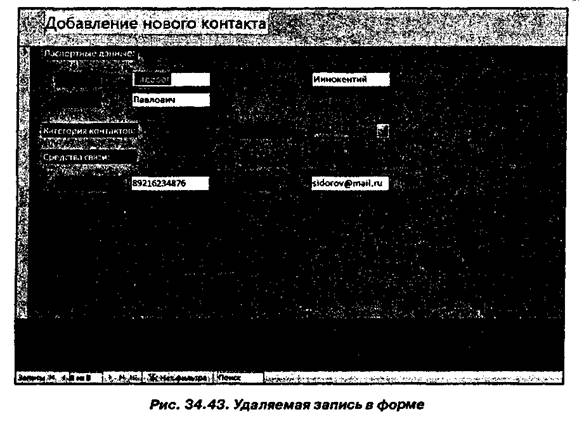
4. Перейдите на вкладку Главная.
5. В группе Записи щелкните стрелку после кнопки Удалить и выберите пункт Удалить запись в раскрывшемся меню (см. рис. 34.44).
6. На экране появится запрос подтверждения удаления текущей записи (см. рис. 34.45). Для подтверждения удаления записи нажмите кнопку Да.

7. Нажмите кнопку Сохранить на панели быстрого доступа, чтобы сохранить изменения в базе данных. Последняя запись таблицы Мои контакты будет удалена из базы данных (см. рис. 34.46).
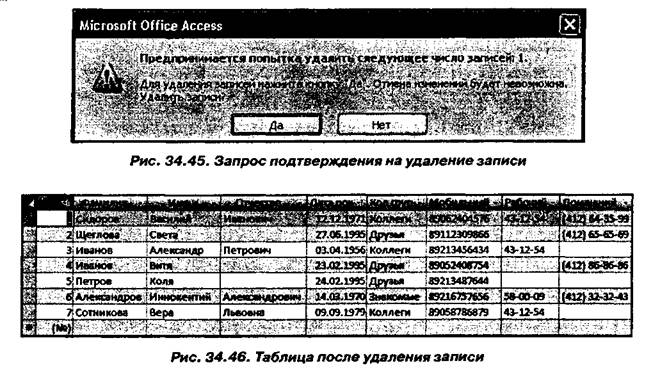
На этом мы завершаем рассмотрение вопросов, касающихся работы с формами базы данных. Теперь займемся подведением итогов по изученному в этой главе материалу.
|
|
|
|
Дата добавления: 2013-12-13; Просмотров: 545; Нарушение авторских прав?; Мы поможем в написании вашей работы!